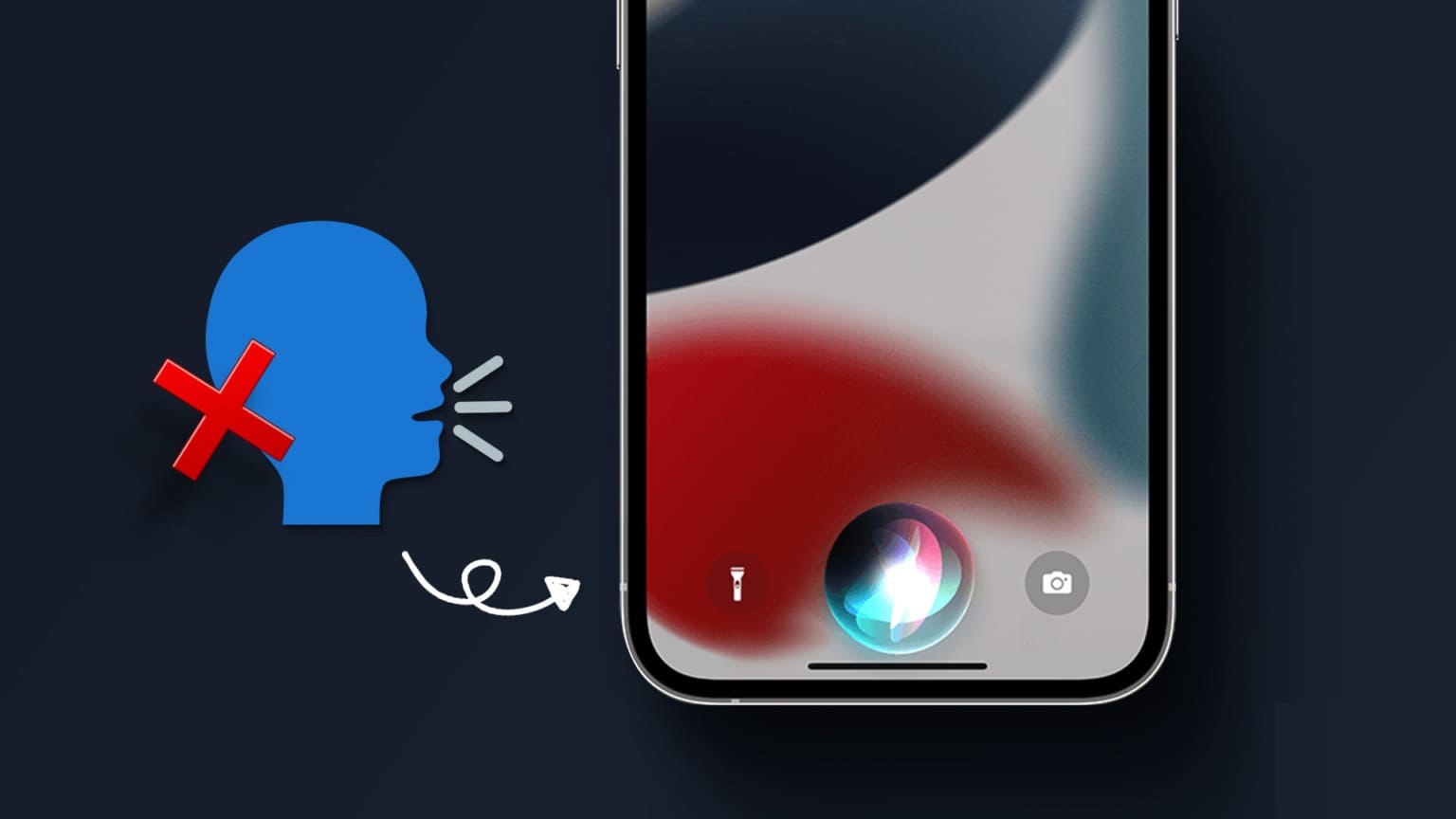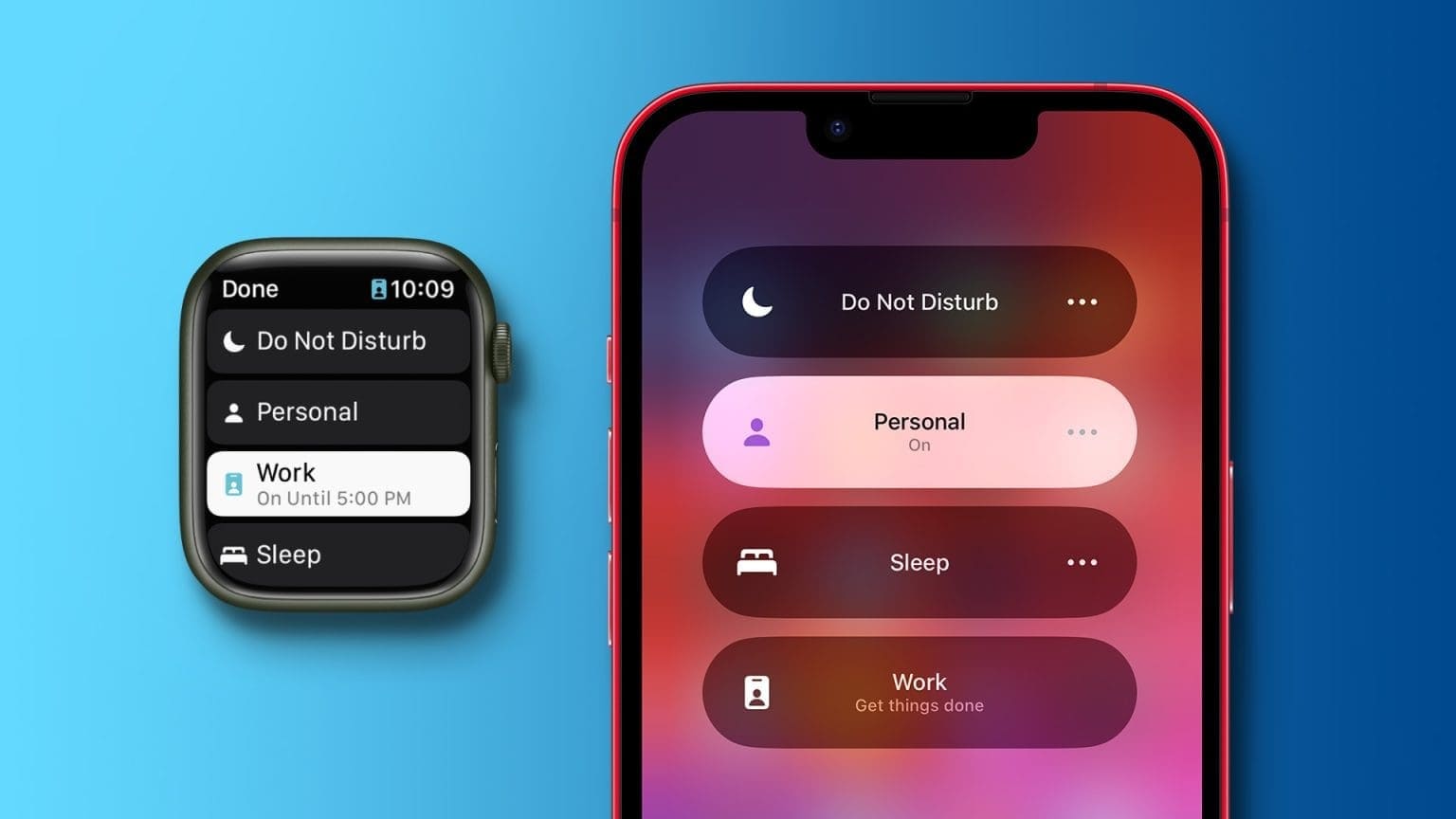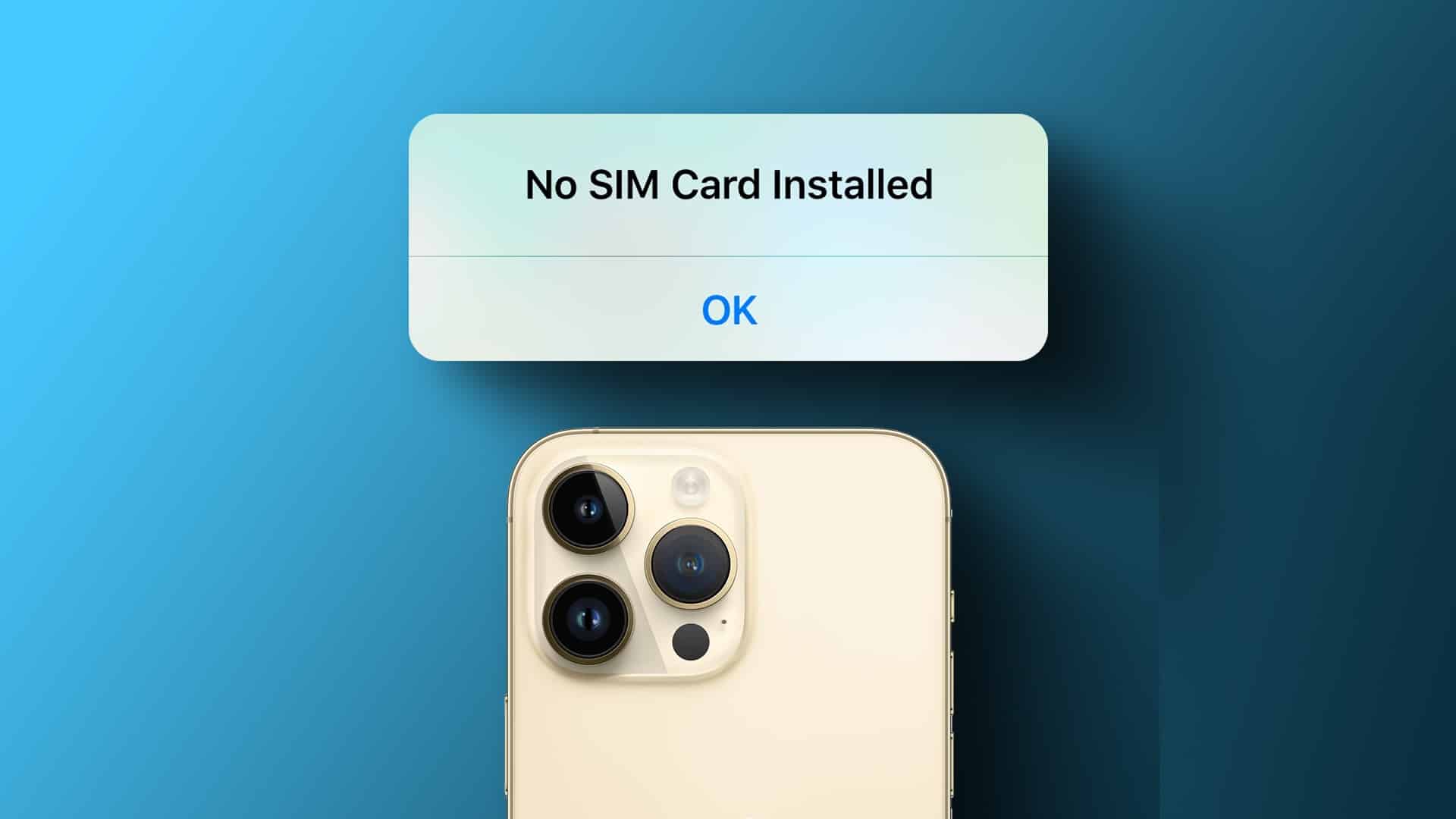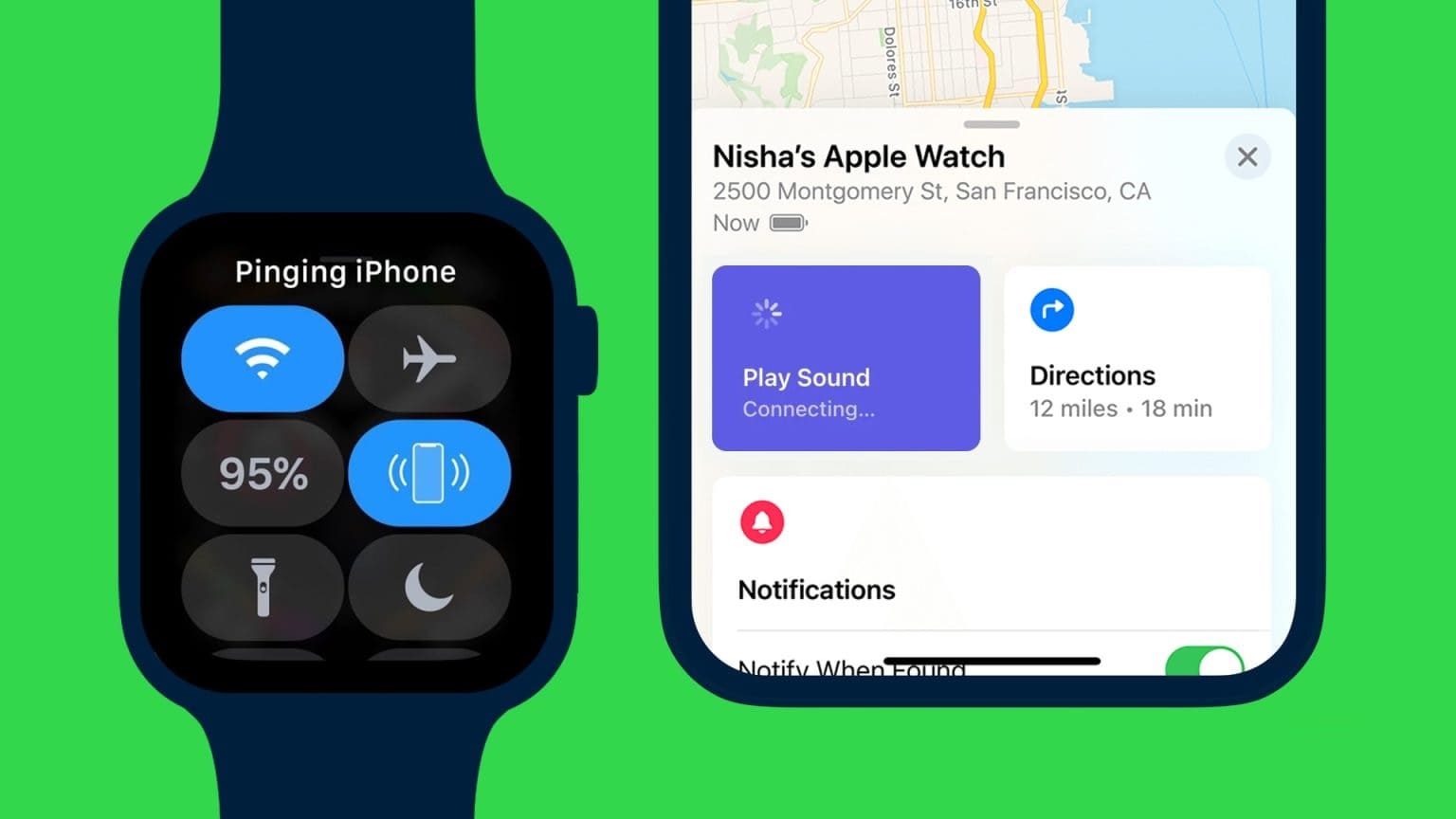Apple iCloud je důležitou součástí ekosystému Apple. Bezproblémový proces zálohování a obnovy iCloud je důvodem, proč za něj většina lidí neváhá zaplatit. Pokud se ale zálohování na iCloudu zastavilo nebo trvá dlouho, než se dokončí, je dobré se na to podívat blíže. Zde jsou možné faktory, proč zálohování iCloud trvá tak dlouho, a triky, jak problém vyřešit.
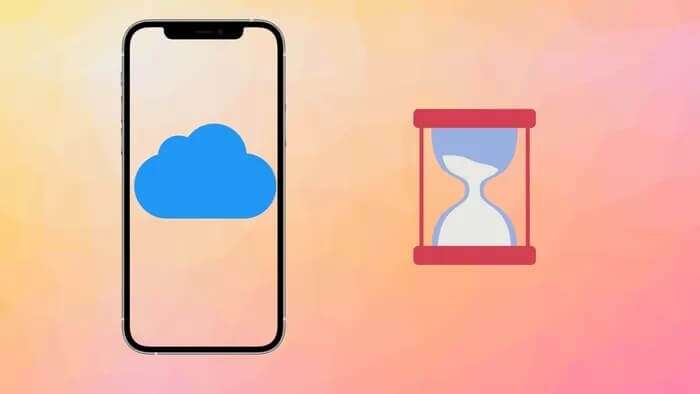
Při pokusu o zálohu na iCloud si musíte pamatovat, že to vyžaduje především stabilní a konzistentní připojení. Bez něj můžete mít zálohu neúplnou nebo žádnou. Zde jsou některé z věcí, které musíte zkontrolovat a odstranit, abyste se ujistili, že zálohování na iCloudu je hladké a nepadá.
1. Pomalejší rychlost WI-FI
I když máte nejrychlejší 5G připojení ve vaší oblasti, budete mít problém se zálohováním na iCloud přes mobilní datové připojení. Apple proto dokonce doporučuje používat Wi-Fi připojení. Pokud je váš iPhone nebo iPad připojen k síti Wi-Fi 2.4 GHz, měli byste přepnout na pásmo 5.0 GHz, abyste dosáhli lepší rychlosti.
Restartování routeru může pomoci a můžete také otestovat rychlosti připojení pomocí fast.com .و Speedtest abyste viděli jeho spolehlivost.
2. Záloha na iCloudu je velká
Když povolíte vše od médií po aplikace jako WhatsApp v záloze iCloud , celková velikost zálohy se může výrazně zvýšit. Než vám ukážeme, jak snížit velikost zálohy iCloud, můžete zkontrolovat následující velikost zálohy z nabídky nastavení. Zde je návod.
Krok 1: Otevřete aplikaci Nastavení على iPhone.
Krok 2: Přejděte na Seznam Profil osobně.
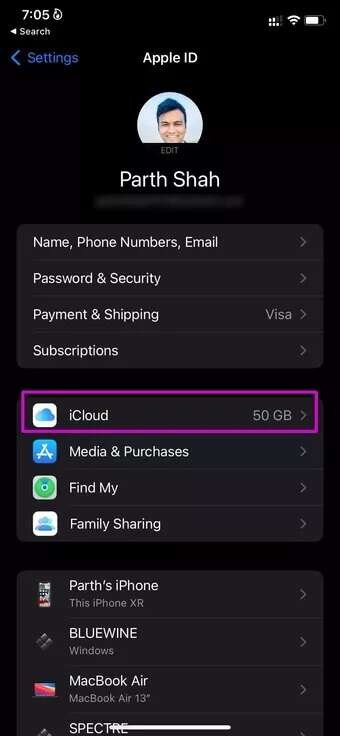
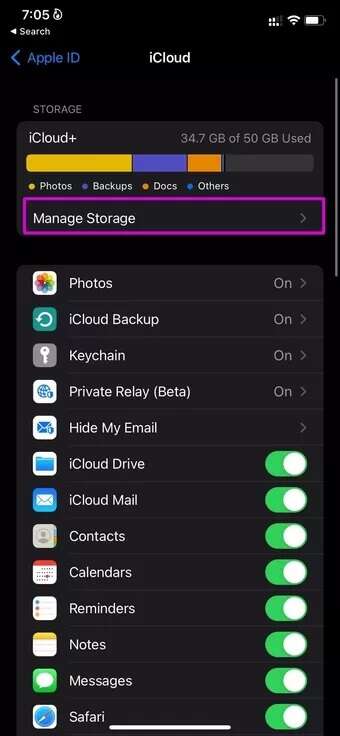
ةوة 3: Lokalizovat iCloud a otevřít Správa úložiště.
Krok 4: Lokalizovat Zálohy a odhlásit se aktuální záloha pro vaše zařízení.
Krok 5: ze seznamu následující informace , uvidíte Čas poslední zálohy وZáložní svazek وMožnost smazat aktuální zálohu وDalší záložní svazek.
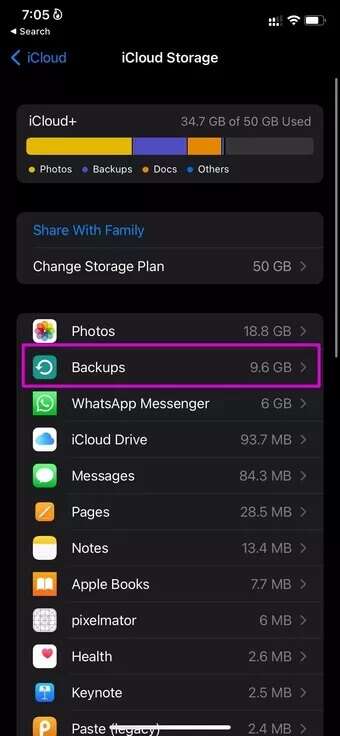
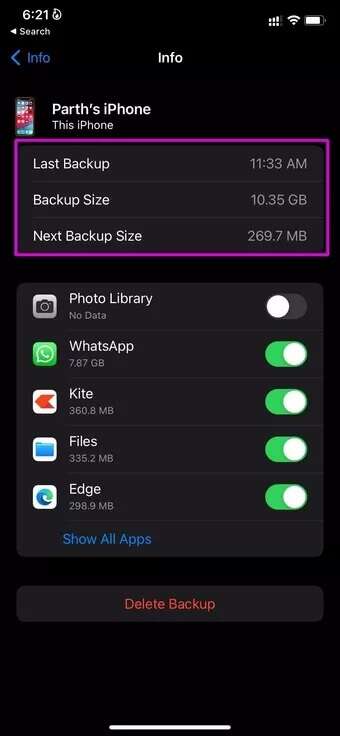
V závislosti na vašem použití a preferencích to může být cokoli od 1 GB do 15 GB (toto je jen odhad, pro pokročilé uživatele to může být více než 15 GB). V našem případě byla velikost aktuální zálohy 10.36 GB.
Pokud máte pocit, že záloha iCloud je příliš velká, můžete ze seznamu záloh vyloučit hlavní aplikace.
Vyloučit aplikace jako WhatsApp z iCloudu
WhatsApp používá iCloud k ukládání uživatelských médií a dat chatu. Pokud si chcete stáhnout a uchovat všechna média, která vám byla zaslána na WhatsApp, může zabrat 8 GB – 10 GB zálohy na iCloudu. Můžete se však rozhodnout vyloučit data WhatsApp.
Otevřeno Nastavení على iPhone a přejděte na seznam Profil osobně. Lokalizovat iCloud a přejděte dolů na WhatsApp. Udělej todeaktivovat přepínač Od této chvíle nebude iCloud zálohovat chaty a data WhatsApp.
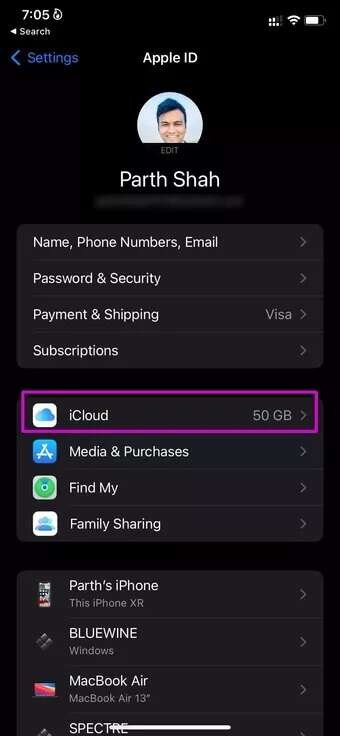
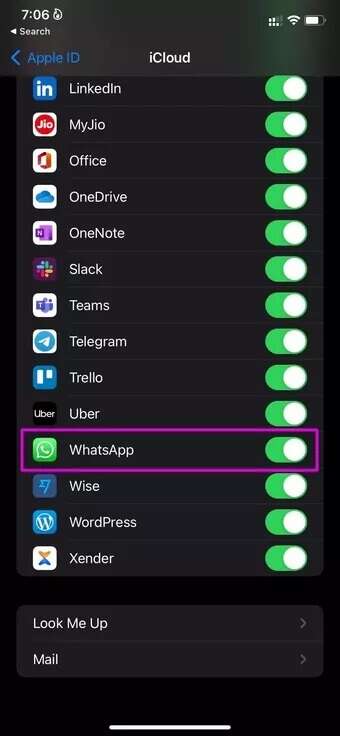
Zakázat zálohování médií
kdybych Používáte OneDrive Nebo Fotky Google už zálohují fotky a videa, nemá smysl ukládat stejná data na iCloud.
Můžete otevřít Nastavení iPhonu a přejít dolů na Fotky. Udělej toZakažte přepínání fotografií na iCloudu , a můžete jít. Nezapomeňte si své nové fotky a videa zálohovat na alternativu iCloud na vašem iPhonu.
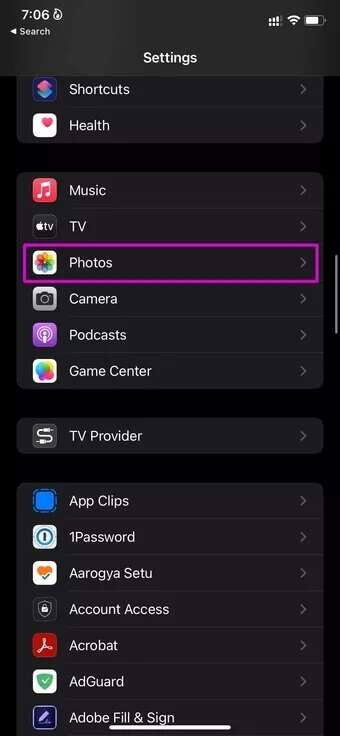
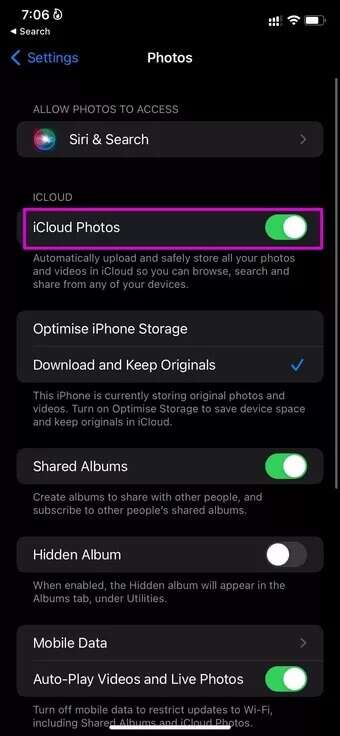
3. Vyloučit videa ze záloh WHATSAPP
Některé zprávy jsou příliš cenné na to, aby je bylo možné zálohovat na iCloud. Takže si můžete být jisti, že tyto konverzace jsou součástí zálohy a odstraní všechna nechtěná videa a fotografie WhatsApp.
Krok 1: Otevřeno WhatsApp على iPhone a nastavení.
Krok 2: Lokalizovat Rozhovory a otevřít Záloha chatu.
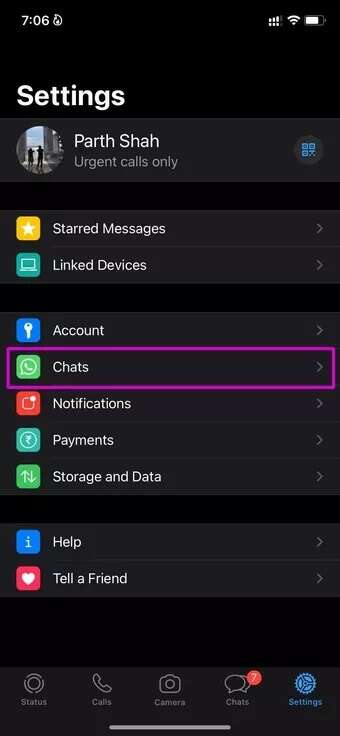
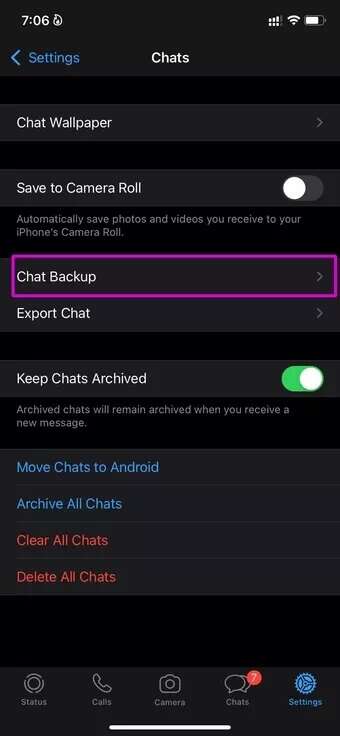
ةوة 3: Zakázat možnost "Vložit videa" Zmenší se velikost zálohy.
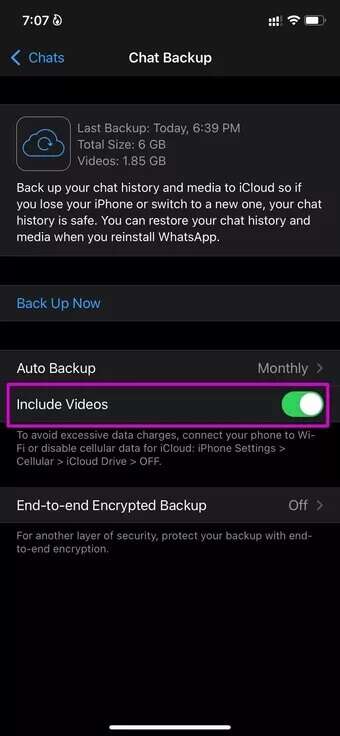
Tato praxe povede k rychlejšímu procesu zálohování iCloud na iPhone.
4. NECHTE IPHONE PŘIPOJENÝ KE ZDROJI NAPÁJENÍ
Zálohování na iCloudu probíhá pouze tehdy, když je váš iPhone připojen k Wi-Fi, zapnutý a uzamčený.
Nezvykněte si čas od času vytahovat iPhone z nabíjení. To pozastaví proces zálohování iCloud a povede k delší době zálohování.
5. Zakažte proces stahování na pozadí
Pokoušíte se stáhnout nejnovější sezónu Teda Lasa na Apple TV nebo Money Heist na Netflixu a sledovat je offline? Měli byste zakázat proces stahování na pozadí, aby iCloud mohl využít celou šířku pásma internetu a rychle dokončit proces zálohování.
6. Zkontrolujte servery iCloud
iCloud nezískává žádná ocenění za spolehlivost. Mohou nastat chvíle, kdy mají servery iCloud těžký den.
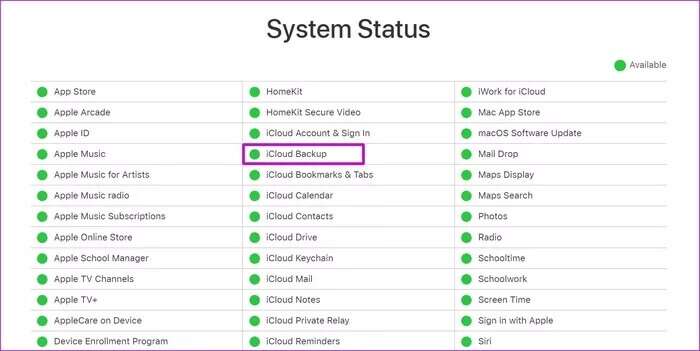
Přejděte na stránku Apple System Status a zkontrolujte stav vaší zálohy iCloud. Ujistěte se, že má zelený indikátor a zkuste to znovu.
Pravidelně zálohujte iCloud
Pokud jste netrpěliví, nezbude vám nic jiného, než k dokončení procesu zálohování použít iTunes. Není to tak snadné jako používání iCloudu, ale mělo by to zvládnout.
Tímto jsme odpověděli na otázku, proč zálohování iCloud trvá tak dlouho? Všimli jste si nějakého zlepšení doby dokončení zálohování iCloud? Podělte se o své zkušenosti v komentářích níže.